アナリティクスはとりあえずホーム画面を見ているよ!
ホーム画面だけでも色々見れますもんね。
でも、「行動」ページが上手く使えるとリライトにも使えるので確認してみましょう!
・ページ毎/全体PV数
・直帰率
・離脱率
・平均滞在時間
・行動フロー
・閲覧開始記事
・アドセンス収益の出ている記事
・ページ毎の開く速度確認(記事➡ページ速度改善/モバイルスコア50点から90点へ上げた方法)
ここでは、リライト視点でデータの見方を紹介します
※検索流入に関してはGoogleサーチコンソールの情報を活用ください。
リライトに向けたGoogleアナリティクスの見方紹介
確認ですが、自分除外設定はお済でしょうか?
トップページを開いた状態で、アナリティクスのリアルタイム欄が1となっていたら設定しておきましょう。
参考記事➡【IP除外/インストール】自分除外方法
リライト優先記事を探してみよう
行動→[概要]をクリック
URLのみだとどのページか分かりづらいので[ページタイトル]への変更をオススメします。
※途中でタイトルを変えている場合データがタイトルごとに分かれます。
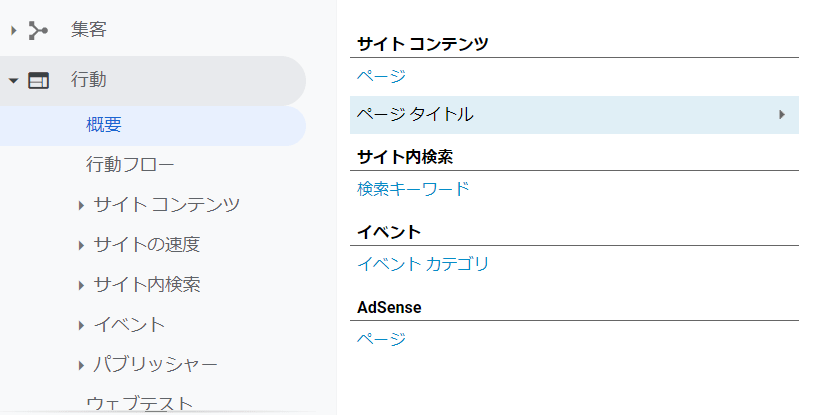
今回はリライトなので
もう少し詳しく見ていきます
- 右上の【日付】変更|例)ブログ開始日~今日まで
- 右下の【レポート全体を見る】クリック
- 右下の【表示できる行数】500へ変更

PV数が高いのに、離脱率や直帰率が高い記事はありますか?
その記事は興味が持たれているのでリライトして内容を変えてみましょう。
収益が他の記事より上がりやすいです。
 なぎ
なぎ見出しの順番を入れ替えてみたり、リード文や見出しのみ書き換えるだけでも効果あり
直帰率を下げるために
行動→[行動フロー]をクリック
※右上の日付設定をお忘れなく


このように、どの記事からどこへ流れているのか確認できます。



【筆者の場合】
12個までいくつかのルートで繋がっています。
しかし、上の画像の様に赤い線が太いのでまだまだリライトできそうですね。
内部リンクを付けた記事が、意図した動きが出来ているか見てみましょう。
アドセンス収益が発生したページの見方
※アナリティクスにてアドセンス連携が必要です。
行動→[行動フロー]→[サイトコンテンツ]→[ライディングページ]
サマリー欄のAdSenseをクリックすると収益が発生したページが分かります。


- クリックされた広告
- AdSenseのCTR(表示に対するクリック率)
この2つを見ると良いでしょう。
これらが高い記事を見てもらえるように動けばいいのです。
新しい関連記事作成やリンクで繋ぐなどができますね。
最後に
Googleアナリティクスの3つの画面からリライトする方法を紹介しました。
ちなみに…難しいですがタグマネージャーを活用することによって様々なデータを集めることが可能です。気になる人は検索してみてください。
毎日新しい記事投稿できなくても、少しリライトするだけでもブログが動いているとGoogleさんに認識してもらえるのでどんどん実験をしましょう。
最後まで読んで下さりありがとうございました。


この記事・ツール利用感想コメントお待ちしています!